Chatzum Search (search.chatzum.com) & Chatzum Verktygsfält (av Chatzum) är webbläsares adware och kaparprogram. En gång Chatzum programvara är installerad på din dator, ändrar den din webbläsares hemsida till "search.chatzum.com", installerar ett värdelöst verktygsfält och utför webbläsaromdirigeringar till okända annonser. "Chatzum" kapare är buntad inuti andra programvaruinstallationsprogram och av den anledningen måste du alltid vara uppmärksam när du installerar gratis programvara på din dator.
Att ta bort "Chatzum sökmotor (search.chatzum.com) & Chatzum Verktygsfält" från din dator, använd stegen nedan:
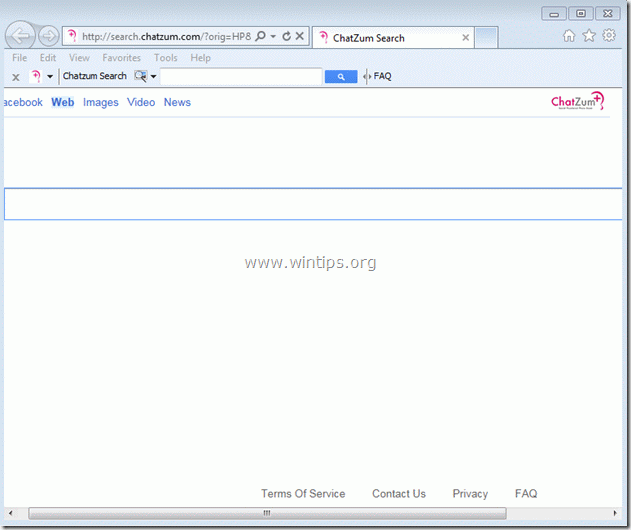
Hur man tar bort "Chatzum sökmotor (search.chatzum.com) & Chatzum Verktygsfält" från din dator:
Steg 1. Avinstallera program installerade av "Chatzum” programvara från din kontrollpanel.
1. För att göra detta, gå till Start > Kontrollpanelen. {Windows 8: Högerklicka på nedre vänstra hörnet och välj Kontrollpanel } {Windows XP: Start > inställningar > Kontrollpanel. }

2. Dubbelklicka för att öppna "
Lägga till eller ta bort program" om du har Windows XP eller "Program och funktioner” om du har Windows 8, 7 eller Vista).
3. I programlistan, hitta och ta bort/avinstallera dessa applikationer:a. Chatzum Toolbar (Av Chatzum)
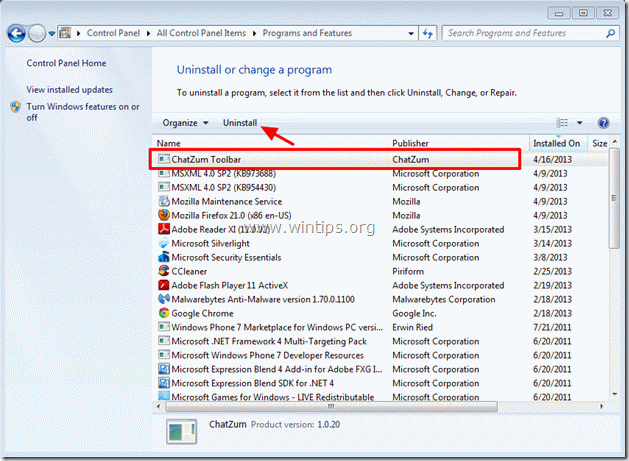
4. Starta om din dator och fortsätt till Nästa steg.
Steg 2. Avlägsna "Chatzum sökmotor (search.chatzum.com) & Chatzum Verktygsfält” från din webbläsarapplikation.
Internet Explorer, Google Chrome, Mozilla Firefox
Internet Explorer
Hur man tar bort "Chatzum Verktygsfält” & “Chatzum sökning” inställningar (search.chatzum.com) från Internet Explorer och återställ IE-inställningarna.
1.Öppna Internet Explorer och öppna sedan "Internet-alternativ”. För att göra detta från IE: s filmeny, välj "Verktyg” > “Internet-alternativ”. Lägga märke till*: I de senaste versionerna av IE trycker du på "Redskap"-ikonen  uppe till höger.
uppe till höger.

2. Klicka på "Avancerad"-fliken.
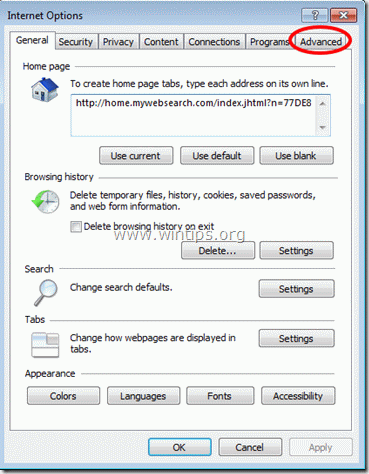
3. Välj "Återställa”.

4. Markera (för att aktivera) "Ta bort personliga inställningar"-rutan och välj "Återställa”.

5. När återställningsåtgärden är klar, tryck på "Stänga" och välj sedan "OK” för att avsluta Internet Explorer-alternativen.

6. Starta om Internet Explorer och från IE: s filmeny, välj "Verktyg” > “Hantera tillägg”.

8. Klicka på "Verktygsfält och tillägg" i den vänstra rutan och "Inaktivera” följande poster till höger. (om de finns)
a. ChatZum Toolbar
b. XBTBPos00 klass
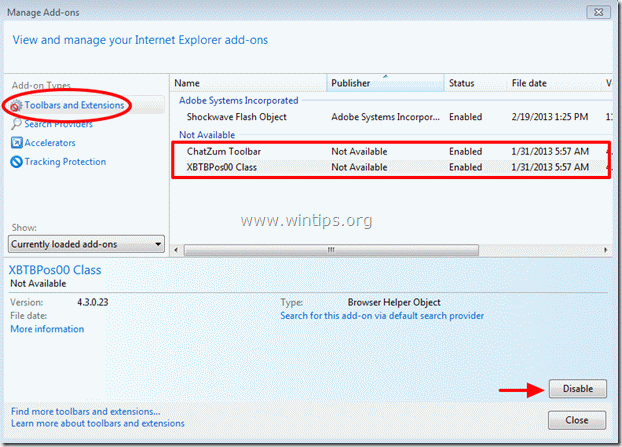
9. Klicka på "Sök leverantörer" alternativ i den vänstra rutan och välj sedan och "Ange som standard" annan leverantör än "ChatZum”.
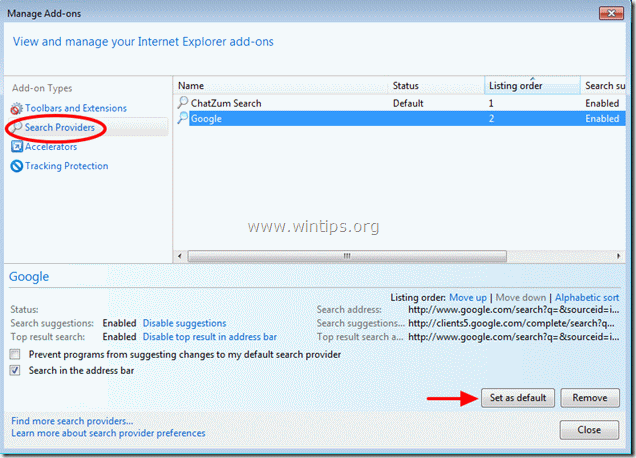
10. Klicka på ta bort "ChutZum" sökmotor.

11. Stäng Internet Explorer och fortsätt till Steg 3.
Google Chrome
Hur man tar bort "Chatzum Verktygsfält” & “Chatzum sökning” inställningar (search.chatzum.com) från Chrome och återställ Chrome-inställningar.
1. Öppna Google Chrome och gå till Chrome-menyn  och välj "inställningar".
och välj "inställningar".
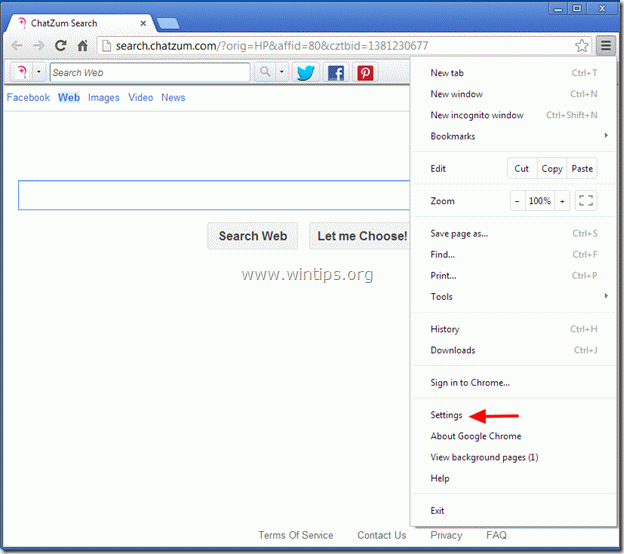
2. Hitta "Vid start" och välj "Ställ in sidor”.
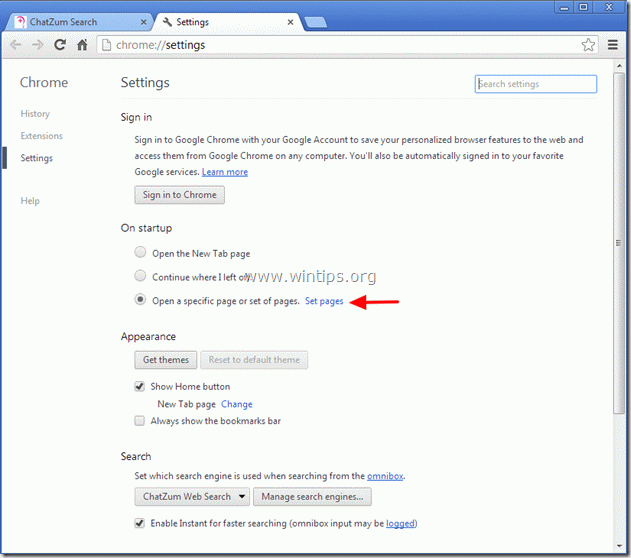
3.Radera den "ChatZumSök -search.chatzum.com" hemsida från startsidor genom att trycka på "X”-symbolen till höger.
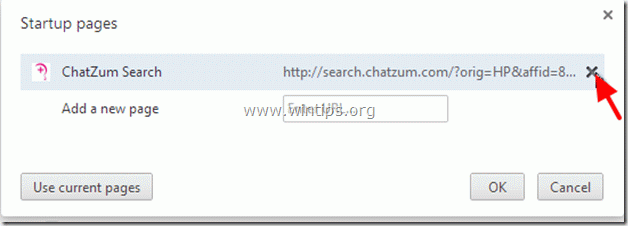
4.Ställ in önskad startsida (t.ex. http://www.google.com) och tryck på "OK”.

5. Under "Utseende", markera för att aktivera "Visa Hem knappen" alternativet och välj "Förändra”.

6.Radera den "search.chatzum.com" inlägg från "Öppna den här sidan" låda.

7.Typ (om du vill) din föredragna webbsida att öppna när du trycker på din "Hemsida”-knappen (t.ex. www.google.com) eller lämna denna fältbank och tryck på "OK”.

8. Gå till "Sök" och välj "hantera sökmotorer”.
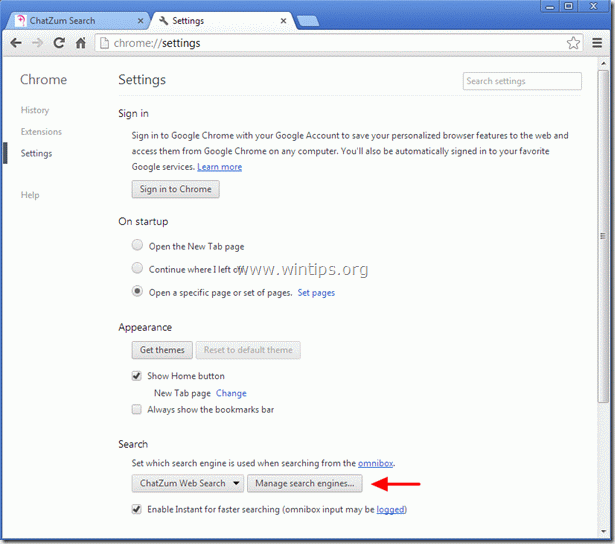
8.Välj önskad standardsökmotor (t.ex. Google-sökning) och tryck på "Göra default”.

9. Välj den "ChatZumSök -search.chatzum.com”sökmotor och ta bort den genom att trycka på "X”-symbolen till höger. Sedan Välj "Gjort" för nära "Sökmotorer" fönster.
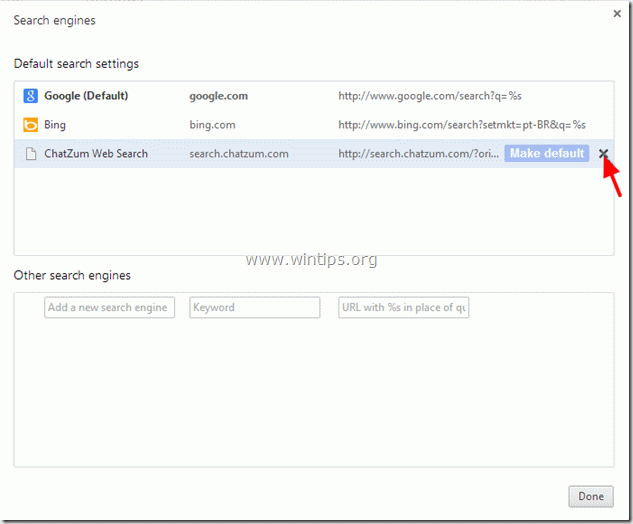
10. Välj "tillägg” från den vänstra rutan.
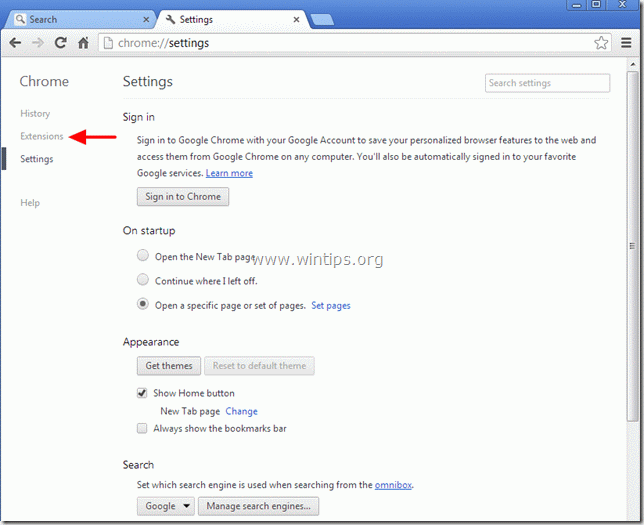
11. Ta bort tillägget "ChatZum.com – Easy Pictures zoom" vid tilläggsalternativ genom att trycka på "papperskorgen" ikonen på den raden. Klicka på när bekräftelsedialogrutan visas Avlägsna.

12.Starta om Google Chrome och fortsätt till Steg 3.
Mozilla Firefox
Hur man tar bort "Chatzum Verktygsfält” & “Chatzum sökning” inställningar (search.chatzum.com) från Firefox och återställ Firefox-inställningar.
1. Klicka på "Firefox” menyknappen längst upp till vänster i Firefox-fönstret och gå till “Hjälp” > “Felsökningsinformation”.

2. I "Felsökningsinformation" fönster, tryck på "Återställ Firefox”-knappen för att återställ Firefox till dess standardläge.

3. Tryck "Återställ Firefox: om igen.

4. När återställningsjobbet är klart startar Firefox om.
5. Stäng alla Firefox-fönster och fortsätt till nästa Steg.
Steg 3: Rengör din webbläsare från Adwares, Toolbars och Hjackers med "AdwCleaner".
1. Ladda ner och spara "AdwCleaner" till ditt skrivbord.

2. Stäng alla öppna program och Dubbelklicka att öppna "AdwCleaner" från ditt skrivbord.
3. Tryck "Radera".
4. Tryck "OK" i fönstret "AdwCleaner – Information" och tryck på "OK" om igen för att starta om din dator.

5. När din dator startar om stänga "AdwCleaner" information (readme) fönstret och fortsätt till Steg 4.
Steg 4.Rena din dator från att vara kvar illvilliga hot.
Ladda ner och installera MalwareBytes Antimalware Free program för att rensa alla skadliga hot som finns kvar på din dator.*
*Om du inte vet hur man installerar och använder "MalwareBytes Anti-Malware", Läs dessa instruktioner.
Råd: För att säkerställa att din dator är ren och säker, utför en Malwarebytes Anti-Malware full scan i Windows "Säkert läge".*
*För att komma till Windows Säkert läge, tryck på "F8”-tangenten när din dator startar upp, innan Windows-logotypen visas. När "Windows avancerade alternativmeny" visas på skärmen, använd piltangenterna på tangentbordet för att flytta till Säkert läge alternativet och tryck sedan på "STIGA PÅ“.
Steg 5. Rensa oönskade filer och poster.
Använda sig av "CCleaner” program och fortsätt till rena ditt system från tillfälligt internetfiler och ogiltiga registerposter.*
*Om du inte vet hur du installerar och använder "CCleaner", Läs dessa instruktioner.
